Je možné nakonfigurovať nastavenia týkajúce sa funkcie
tlačiarne.
Nastavenia parametrov tlačiarne sú popísané nižšie.
Zakáže tlač strany s oznámením.
Zakáže tlač skúšobnej strany.
Keď je toto nastavenie zapnuté, funkciu [Stav] → [Zoznam dát]
→ [Zoznam pre užívateľa] → [Testovacia stránka tlačiarne] v časti "Nastavenia" nie
je možné
použiť na tlač skúšobných strán.
Keď sa tlačí obrázok s veľkosťou 8-1/2" x 11"
(letter), toto nastavenie umožňuje použiť veľkosť papiera A4, ak
nie je vložený papier s veľkosťou 8-1/2" x 11". Okrem toho pri tlači
obrázka veľkosti A4 toto nastavenie umožňuje použiť papier veľkosti
8-1/2" x 11" (letter), ak nie je vložený papier veľkosti A4.
Keď tlačíte veľkosť 11" x 17" (ledger) a v
zásobníku papiera nie je vložený papier veľkosti 11" x 17", vytlačí
sa na papier veľkosti A3. Okrem toho, ak pri tlači na veľkosť A3
nie je v zásobníku papiera vložený papier veľkosti A3, vytlačí sa
na papier veľkosti 11" x 17" (hlavná kniha).
Aktivovať zistený formát papiera v bočnom zásobníku
Používa sa na zablokovanie tlače, keď sa veľkosť papiera zadaná
pre tlačovú úlohu odlišuje od veľkosti papiera vloženého do bočného
podávača.
Aktivovať zistený typ papiera v bočnom zásobníku
Pou<:r33>íva sa na zablokovanie tlače, keď sa typ papiera
zadaný pre tlačovú úlohu odlišuje od typu papiera vlo<:r33>eného
do bočného zásobníka.
Vylúčiť bočný podávač z automatického výberu papiera
Keď je pre výber typu papiera nastavená možnosť [Autom.],
bočný podávač je vylúčený zo zásobníkov, ktoré sa dajú vybrať. To
sa odporúča, keď sa do bočného podávača často vkladá špeciálny papier.
Keď je táto funkcia zapnutá, zobrazia sa prijaté
tlačové úlohy vo fronte zaradených položiek na obrazovke so stavom úloh.
Úlohy sa presunú do frontu úloh potom, čo ich analyzovalo zariadenie.
Viacero úloh, ktoré neboli ešte analyzované, sa môže zobraziť vo
fronte zaraďovania.
Keď je táto funkcia zakázaná, prijaté tlačové úlohy sa zobrazia
vo fronte úloh namiesto toho, aby sa zobrazili vo fronte zaraďovania.
Keď sa však tlačí zašifrovaná PDF úloha, objaví sa úloha vo fronte
zaradených položiek.
Zakáže funkciu priamej tlače súboru v pamäťovom
zariadení USB.
Zakáže priamu tlač zo sieťového priečinka.
Zakáže funkciu odosielania obrázkov počas tlače.
Je možné nakonfigurovať nastavenia týkajúce sa funkcie
tlačiarne.
Tieto nastavenia sa používajú na riadenie a monitorovanie
údajov posielaných do USB portu alebo sieťového portu zariadenia.
Táto funkcia sa používa na tlač tlačových údajov
z počítača v hexadecimálnom tvare spolu so zodpovedajúcim textom ASCII.
Tento režim umožňuje skontrolovať, či sa tlačové údaje z počítača
prenášajú správnym spôsobom do tlačiarne.
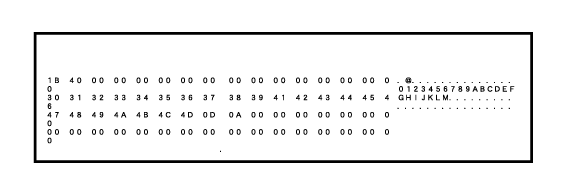
Vypršanie času I/O je možné nastaviť na akýkoľvek
počet sekúnd od 1 do 999.
Funkcia Vypršanie času I/O dočasne preruší spojenie, ak uplynie
nastavená doba bez toho, aby port prijal nejaké údaje. Po prerušení
spojenia je port nastavený na automatický výber alebo sa spustí
ďalšia tlačová úloha.
Umožňuje tlačiť zo sieťového portu.
Toto nastavenie sa používa na výber jazyka
emulovanej tlačiarne, keď je toto zariadenie pripojené pomocou sieťového portu.
Nasledovné nastavenia sa dajú zmeniť.
Autom.
PostScript
PCL
Slúži na výber situácie, kedy sa vykoná prepnutie
portov.
Ak tlačíte údaje v prostredí bez použitia ovládača tlačiarne
(t. j. ak tlačíte údaje prostredníctvom systému MS-DOS alebo počítača,
v ktorom nie je nainštalovaný ovládač tlačiarne), nastavte podrobné
podmienky tlače. (Funkcia "Zakázať tlač prázdnej strany" však bude
aktívna aj v prípade, keď používate ovládač tlačiarne PCL.)
| Položka nastavenia | Popis |
|---|---|
|
Kópie |
1 – 9999 dávok |
|
Orientácia |
Na výšku Na šírku
|
|
Formát papiera |
Nastavte predvolenú veľkosť papiera.
|
|
Výstupný zásobník |
Nastavte predvolený výstupný zásobník
|
|
Typ papiera |
Nastavte predvolený typ papiera.
|
|
Nastavenie rozlíšenia |
600dpi 600dpi (Vysoká kvalita) 1200dpi*1
|
|
Zrušiť tlač prázdnej strany |
|
|
Obojstranná tlač |
1-stranné Obojstranná (brožúra) Obojstranná (Tabuľka)
|
|
Tlač Nv1 *2 |
Nv1 1v1 2v1 4v1 8v1
|
|
Rozloženie Zľava doprava*3 Sprava doľava*3 Zhora zľava doprava*4 Zhora zľava nadol*4 Zhora sprava doľava*4 Zhora sprava nadol*4
|
|
|
Nastav.stránky*5 |
|
|
Výstup |
|
|
Oddeľovacia stránka |
|
|
Zoradenie pre zošívanie*6 |
Žiadne, 1 zošitie vzadu, 2 zošitia, 2 zošitia (Vrch), Zošívanie bez sponiek*7
|
|
Dierovač*8 |
|
|
Prehnúť*9 |
|
|
Prehnúť*10 |
Nastavte prehnutie papiera.
|
|
Sedlové skladanie*10 |
Nastavte sedlové prehnutie.
|
|
Veľ. pap. Z zlož.*10 |
Vyberte veľkosť papiera, ktorý sa má použiť pri prehnutí Z-Fold.
|
|
Zlož. dopis*10 |
Nastavte povrch a spôsob otvárania pre prehnutie do tvaru C.
|
|
Harmonika*10 |
Nastavte, ako otvoriť skladacie prehnutie.
|
|
Jednod. Zloženie*10 |
Nastavte povrch tlače a spôsob otvárania pre zloženie na polovicu.
|
|
Rýchly súbor |
|
*1 Túto položku nie je možné používať v modeloch BP-50M26 / BP-50M31 / BP-50M36 / BP-50M45 / BP-50M55 / BP-50M65.
*2 Veľkosti papiera použiteľné s touto funkciou sú A3, B4, A4, 11" x 17", 8 1/2" x 14" a 8 1/2" x 11". (Táto funkcia nemusí mať pri niektorých metódach účinok.)
*3 Môže sa vybrať v prípade, keď je vybratá možnosť 2v1.
*4 Môže sa vybrať v prípade, keď je vybratá možnosť 4v1/8v1.
*5 Funguje len pri tlači súborov PDF, JPEG a TIFF.
*6 Dá sa použiť, keď je pripojený vnútorný finišer, finišer alebo sedlový finišer.
*7 Keď je nainštalovaný vnútorný finišer alebo sedlový finišer (veľký stohovač) alebo finišer (veľký stohovač).
*8 Keď je nainštalovaný dierovací modul.
*9 Keď je nainštalovaný sedlový finišer alebo sedlový finišer (veľký stohovač).
*10 Ak je nainštalovaná jednotka prehnutia.
Používa sa na nastavenie súprav symbolov, písiem a kódu ukončenia
riadka v prostredí PCL.
| Položka nastavenia | Nastavenia |
|---|---|
|
Nast. sady symbolov PCL |
Určte súpravu symbolov použitú pre tlač.
|
|
Nastavenie znakovej sady PCL |
Vyberte písmo používané na tlač.
|
|
Kód naplnenia prepojenia PCL |
Toto nastavenie sa používa na určenie, ako tlačiareň reaguje, keď je prijatý príkaz na posun riadka.
|
|
Široká A4 |
Ak je táto možnosť povolená, na papier veľkosti A4 (8 1/2" x 11") sa použitím písma s rozstupom znakov 10 vytlačí 80 znakov. (Keď je toto nastavenie zakázané, v jednom riadku je možné vytlačiť maximálne 78 znakov.)
|
Keď sa počas tlače PostScript vyskytne chyba, tieto
nastavenia určujú, či sa vytlačí oznámenie o chybe a či sú údaje pre
PostScript prijímané v binárnom formáte.
Na modeloch BP-50M26 / BP-50M31 / BP-50M36 / BP-50M45 / BP-50M55
/ BP-50M65 je potrebná súprava pre rozšírenie PS3.
| Položka nastavenia | Nastavenia |
|---|---|
|
Nastavenie rastra |
Konfigurujte nastavenia obrázka pre PostScript.
|
|
Vytlačiť PS chyby |
Keď sa počas tlače PostScript vyskytne chyba PS (PostScript), toto nastavenie určuje, či sa vytlačí alebo nevytlačí upozornenie o chybe.
|
|
Binárne spracovanie |
Príjem údajov pre PostScript v binárnom formáte.
|
Na modeloch BP-50M26 / BP-50M31 / BP-50M36 / BP-50M45 / BP-50M55
/ BP-50M65 je potrebný rozširujúci modul na priamu tlač.
Ak tlačíte súbor Excel priamo, vyberte hárok, ktorý chcete
tlačiť, alebo celý zošit súboru.
Nastaví používanie uvoľnení tlače.
Ak vyberiete možnosť [Aktivovať], na obrazovke tlače príslušnej
úlohy uvoľnenia tlače sa zapne možnosť [Vytlačiť a zmazať údaje].
Nastavte poradie tlače od najstaršieho dátumu alebo
od čísla zoznamu údajov.
Nastaví časový limit komunikácie použitý v uvoľnení
tlače.
Nastavte multifunkčné zariadenie, ktoré uloží úlohu
uvoľnenia tlače do: [Hlavná jednotka].
Zadajte, či sa majú uložené úlohy uvoľnenia tlače po
uplynutí stanoveného času automaticky odstrániť.
Ak vyberiete možnosť [Aktivovať], úlohy uložené určitý počet dní
stanovený v nastavení "Dni" sa automaticky odstránia.
Zadajte kód na overenie medzi primárnou a sekundárnou
jednotkou. Kód môže obsahovať najviac 32 alfanumerických znakov.
V primárnej aj v sekundárnej jednotke zadajte číslo
portu používané na uvoľnenie tlače. V obidvoch jednotkách musíte zadať
rovnaké číslo. (Predvolené číslo portu je 53000 a nie je potrebné
ho nejako meniť.)
Ak zariadenie funguje ako primárna jednotka, výberom
tejto možnosti odstránite všetky uložené úlohy uvoľnenia tlače.
Zadajte adresy primárnej jednotky 1 až primárnej jednotky
3.
Zadajte kód na overenie medzi primárnou a sekundárnou
jednotkou. Kód môže obsahovať najviac 32 alfanumerických znakov.
V primárnej aj v sekundárnej jednotke zadajte číslo
portu používané na uvoľnenie tlače. V obidvoch jednotkách musíte zadať
rovnaké číslo. (Predvolené číslo portu je 53000 a nie je potrebné
ho nejako meniť.)
Počet skupín môžete zvýšiť použitím rozšírenia.
Vyberte skupinu, ktorá sa má používať v skupinách 1
až 10.
Vybranú skupinu môžete nastaviť ako predvolenú skupinu, ktorá
sa použije v uvoľneniach tlače. Nastavenie často používanej skupiny
je pohodlné, pretože bude pre vybranú skupinu vždy nastavené.
Nastavte skupinu, ku ktorej sa má pripájať.
Použiť túto skupinu
Ak vyberiete možnosť [Aktivovať], na obrazovke tlače príslušnej
úlohy uvoľnenia tlače sa nastaví možnosť [Použiť túto skupinu].
Nastavte adresu, kód pripojenia a číslo portu základnej
jednotky 1 – základnej jednotky 3, ktoré sa používajú v skupine.
Vyberte túto možnosť, ak chcete používať tlač e-mailu.
Nastavte, či sa má vykonať e-mailová tlač.
Nastavte server POP3 používaný pre e-mail.
Nastavte číslo portu e-mailového servera.
Zadajte metódu overovania pre POP.
Pri používaní Microsoft365, Exchange Online atď. vyberte možnosť
"OAuth 2.0".
Informácie o konfigurácii nastavení pri výbere možnosti OAuth
2.0 nájdete v časti "
AUTENTIZÁCIA OAuth 2.0".
Túto možnosť možno nastaviť, keď je ako "Spôsob
autorizácie" vybraná možnosť "OAuth 2.0".
Vyberte poskytovateľa.
Túto možnosť možno nastaviť, keď je ako "Spôsob
autorizácie" vybraná možnosť "OAuth 2.0".
Zadajte názov účtu.
Túto možnosť možno nastaviť, keď je ako "Spôsob
autorizácie" vybraná možnosť "OAuth 2.0".
Zobrazí aktuálny stav tokenu.
Kľúč "Získať token" sa zobrazí, ak token nebol
získaný, a kľúč "Zmazať" sa zobrazí, ak bol token získaný.
Toto nastavenie je k dispozícii, keď vyberiete
možnosť "Spôsob autorizácie" inú ako "OAuth 2.0".
Nastavenie používateľské meno pre e-mail.
Toto nastavenie je k dispozícii, keď vyberiete
možnosť "Spôsob autorizácie" inú ako "OAuth 2.0".
Nastavte heslo používané pre e-mail.
Nastavte frekvenciu automatickej kontroly e-mailov
(interval voľby).
Použite pri použití SSL/TLS.
Konfigurujte tieto nastavenia, ak budete tlačiť súbory
na FTP serveri prostredníctvom priamej tlače.
Zobrazí sa zoznam dostupných serverov FTP. Ak chcete pridať
server FTP, kliknite na tlačidlo [Pridaj] a nakonfigurujte nastavenia.
Konfigurujte nastavenia servera FTP.
Nastavte názov, ktorý má byť použitý na priamu tlač.
Nastavte názov servera FTP.
Nastavte číslo portu servera FTP.
Nastavte priečinok servera FTP, na ktorom sú uložené
súbory.
Nastavte používateľské meno používané na prihlásenie
k serveru FTP.
Nastavte heslo používané na prihlásenie k serveru FTP.
Umožniť SSL/TLS
Nastavte použitie režimu PASV.
Konfigurujte tieto nastavenia, ak budete tlačiť súbory
zo sieťového priečinka prostredníctvom priamej tlače.
Zobrazí sa zoznam dostupných sieťových priečinkov. Ak chcete
pridať sieťový priečinok, kliknite na tlačidlo [Pridaj] a nakonfigurujte
nastavenia.
Konfigurujte nastavenia sieťového priečinka.
Nastavte názov, ktorý má byť použitý na priamu tlač.
Zadajte cestu k priečinku, v ktorom sú súbory.
Nastavte používateľské meno používané na prihlásenie
k sieťovému priečinku.
Nastavte heslo používané na prihlásenie do sieťového
priečinka.
Nakonfigurujte tieto nastavenia pre tlač súborov na
počítači alebo mobilnom termináli pomocou priamej tlače.
Určite, či sa nastavenia tlače FTP použijú
pre priamu tlač.
Zadajte číslo portu používané pre priamu tlač.
Tlačte zo siete s použitím protokolu IPP bez
použitia ovládača tlačiarne.
Môžete nastaviť informácie o umiestnení tohto
zariadenia.
Version 05a / bp70m65_usr_05a_sk